在windows系统中有许多便捷的快捷键,其中之一就是Alt+Tab组合键,通过Alt+Tab,用户可以快速切换不同的窗口。有时候我们可能希望禁用这个快捷键,以避免游戏中意外切换窗口带来的困
在windows系统中有许多便捷的快捷键,其中之一就是Alt+Tab组合键,通过Alt+Tab,用户可以快速切换不同的窗口。有时候我们可能希望禁用这个快捷键,以避免游戏中意外切换窗口带来的困扰。如何关闭alt+tab快捷键呢?本文将介绍如何禁用alt+tab方法步骤,帮助用户在需要的时候灵活地控制窗口切换。
操作方法:
1、右击左下角任务栏中的"开始",选择选项列表中的"运行"。
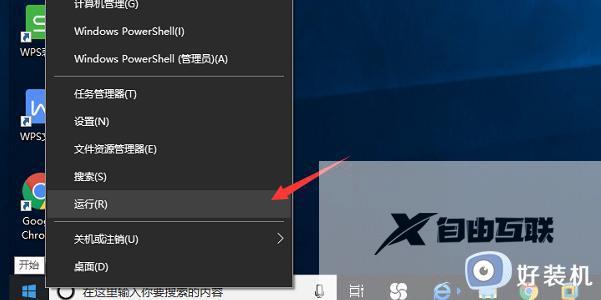
2、在给出的运行框中输入"regedit"回车打开。
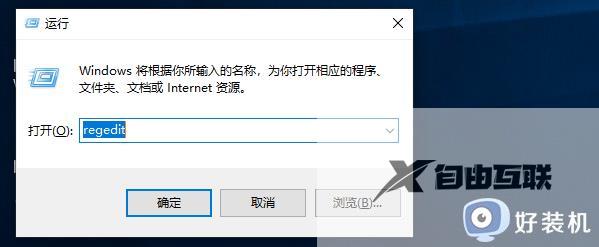
3、进入到注册表编辑器界面后,将"HKEY_CURRENT_USERSOFTWAREMicrosoftWindowsCurrentVersionExplorerAdvanced"复制粘贴到上方地址栏中,并回车定位到此。
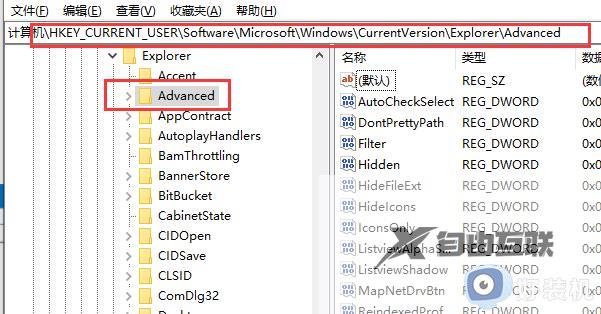
4、接着右击右侧空白处,选择"新建"一个"字符串值"。
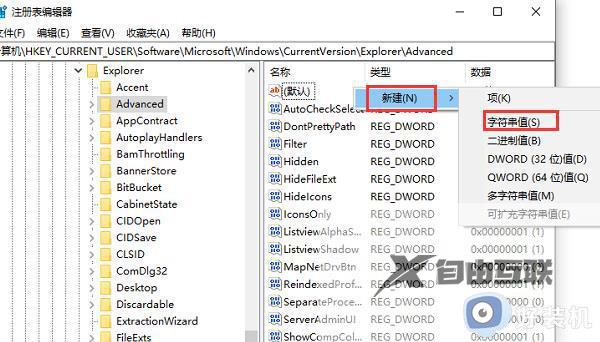
5、将其命令为"AltTabSettings",然后双击打开,在打开的窗口界面中,将"数值数据"改为"0",最后点击确定保存即可。
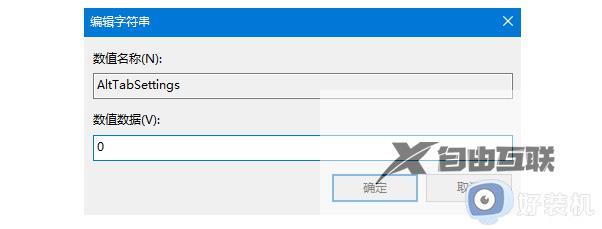
以上是如何关闭alt+tab快捷键的全部步骤,如果你遇到了这个问题,可以尝试按照我的方法来解决,希望对大家有所帮助。
【文章原创作者:武汉网页设计 http://www.1234xp.com/wuhan.html 欢迎留下您的宝贵建议】